Как 2D-художник может использовать 3D: пайплайн работы и разбор частых ошибок у новичков
Рассказываем, как 2D-художнику внедрить в свой рабочий процесс 3D-инструменты, и разбираем частые ошибки в процессе.

Работа студентки Александры Бойко
3D-инструменты позволяют 2D-художнику здорово оптимизировать свою работу над концептами и артами. Владение 3D ускоряет процесс рисования, а также помогает избежать ошибок, связанных с расстановкой светотени или использования перспективы.
Причин использовать 3D в 2D-направлении немало — ключевые из них рассмотрели в другой нашей статье о том, какую пользу дает 3D 2D-художнику. В этой же статье давайте посмотрим, как внедрить 3D в свою работу и как обычно это выглядит.
Моделирование объектов и сцен для дальнейшей обрисовки
Моделирование объектов, героев или даже полноценных сцен в 3D-пакете может упростить работу 2D-художнику над артом или концептом. Однако для каждой цели стоит подобрать определенную программу.
SketchUp — для простых моделей окружения
SketchUp — это программа, которая может работать прямо из браузера. Художник может использовать бесплатную версию и сразу приступить к работе. Эта программа достаточно проста в работе, хоть и обладает большим набором инструментов. Все их вполне реально освоить в течение недели.
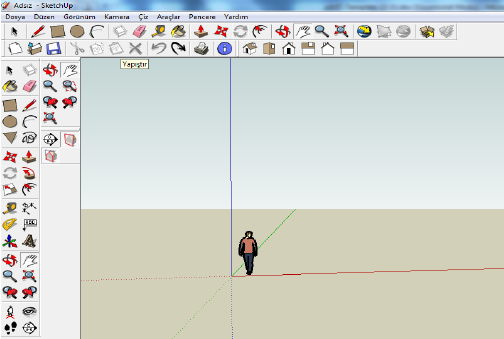
В основном SketchUp используют для создания простых моделей зданий, которые выступают фоном в окружении. Нередко к программе прибегают комиксисты, чтобы быстро выстроить архитектуру города или воссоздать определенный интерьер. При желании можно добиться неплохой детализации своих моделей.

Однако важно знать, что рендерер в программе слабоват — лучше использовать для этих целей другие программы и редакторы.
В SketchUp можно делать детализированные объекты, но они все равно не будут выглядеть настолько качественно, как если бы вы их делали в аналогичных программах.
Управление светом в SketchUp тоже ограничено, а ведь многие 2D-художники прибегают к 3D как раз из-за мощной и простой работы со светом. Поэтому эта утилита — это отличное решение для создания базовых форм под окружение, но не более.
Zbrush — для работы с органическими формами
Органические формы — это уже не просто геометрия, так как часто такие объекты состоят из сложных форм. Органические объекты часто приходится скульптурировать, и для этого функционала SketchUp недостаточно.
В таких случаях лучше обратиться к проверенной 3D-программе ZBrush, которая используется многими аниматорами и моделлерами индустрии.
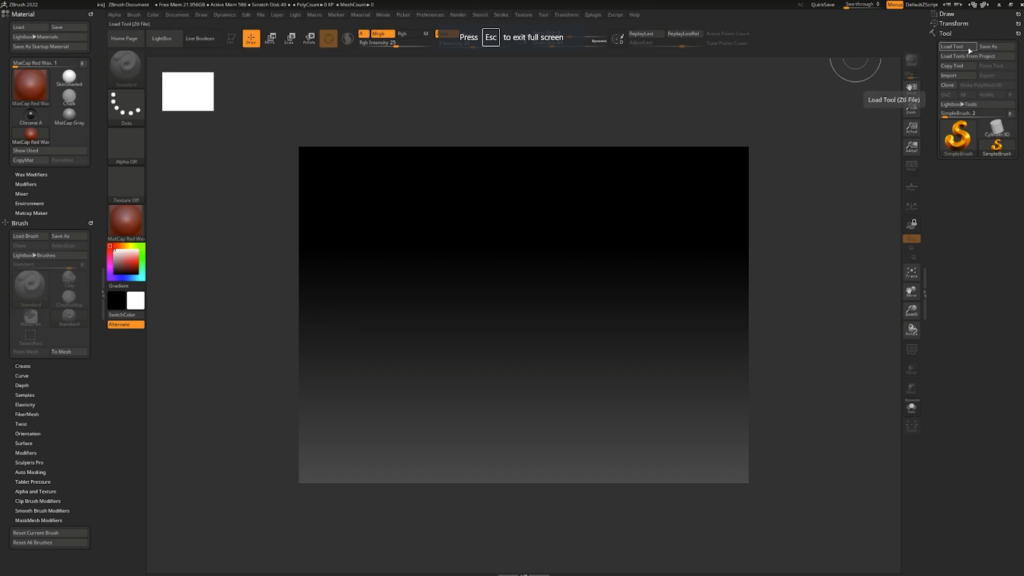
Научившись скульптингу и моделированию в ZBrush, вы получите идеальный инструмент для создания различных форм и моделей, причем как высоко реалистичных, так и стилизованных.
Ключевое преимущество программы в большом количестве разнообразных кистей, которые позволяют детально проработать формы модели при скульптурировании. Можно наращивать массу, удалять ее, сглаживать и многое другое. В ZBrush вы работаете с моделью как скульптор с глиной, — используете заготовки и на их основе делаете то что хотите.
При моделировании объектов или персонажей программа сама проставляет тени и свет, причем делает это достаточно точно. Иногда это выглядит настолько хорошо, что работу даже без рендера можно брать на обрисовку.

Blender — для создания основы под сложную сцену
Blender — это еще одна популярная программа для 3D-моделирования. С его помощью можно создать полноценную модель — от самого скульптурирования и до текстурирования. Не в последнюю очередь программу выбирают и по той причине, что она полностью бесплатная.
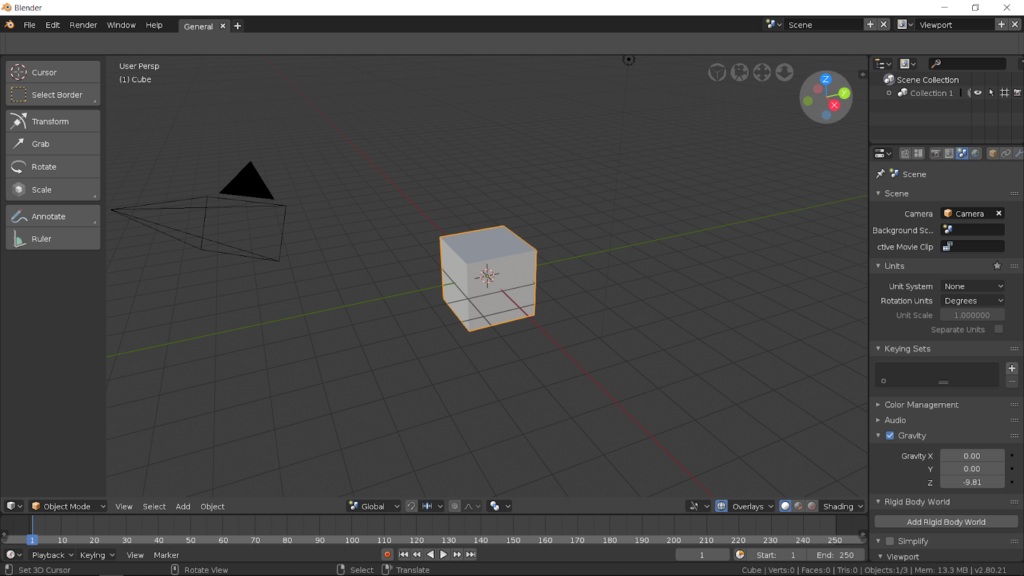
Blender в контексте создания 2D-арта используют для создания основы под сложную сцену. Если в SketchUp можно сделать простые объекты под архитектуру, а в ZBrush скульптурировать органические формы (не только их, сцены тоже можно), то в Blender все эти части можно собрать воедино, чтобы затем выстроить сцену.
Специфика работы с программой зависит от художника и его цели — он может собрать полностью свою сцену и сделать ее достаточно детализированной и уникальной. Но вполне нормально создавать и «грубую болванку» — использовать уже готовые ассеты и собирать с их помощью сцену.
Уникальности арта художник добивается уже потом — во время обрисовки, а в Blender — просто выстраивает основу, выбирает правильную композицию, настраивает освещение и ракурс.
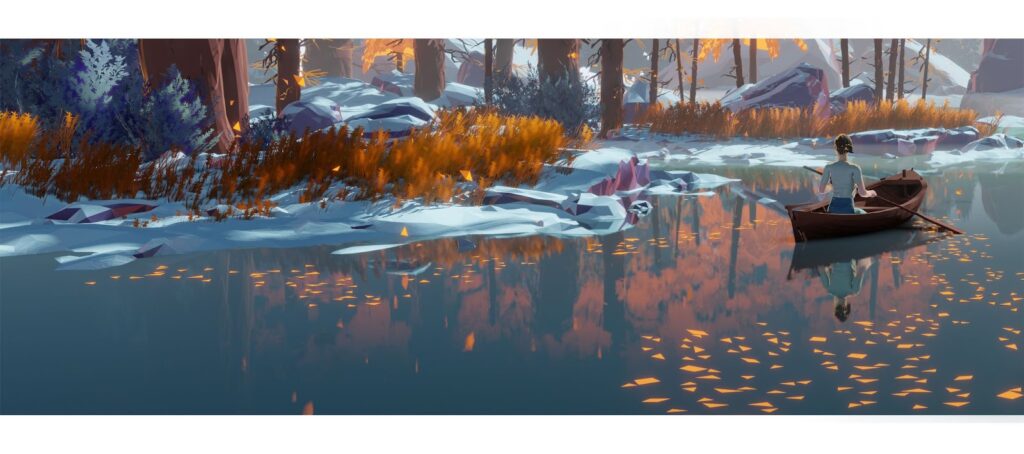
Частые ошибки, которые возникают при моделировании
Когда художник включает в свою работу моделирование, ему важно помнить о некоторых нюансах.
- Если вы работаете только в 3D, то вполне нормально попытаться смоделить необходимые объекты на сцене. Однако если вы используете моделирование как дополнительный инструмент для работы в 2D, то не стоит пытаться моделировать все подряд — некоторые детали проще нарисовать.
- При освоении 3D-инструментов художнику может казаться, что все идет слишком медленно. Это правда может так происходить, потому что инструменты 3D только внедряются в работу, и художник учится совмещать подходы. Когда он привыкнет к такому пайплайну, то скорость его начнет расти.
Рендеринг сцены или объектов
Рендеринг — это один из ключевых моментов, из-за которых 2D-художники обращаются к 3D. Именно в процессе рендеринга можно выстроить освещение и выбрать оптимальный ракурс для своей работы.
Преимущество 3D-программ в этом плане весомое — с их помощью все это делается практически автоматически, и художнику не нужно выстраивать свет с нуля и самостоятельно.
Работать с освещением и рендерить удобнее всего в двух программах: KeyShot и Blender.
В программе KeyShot освещение настраивается при помощи специальных сред — в каждой среде есть собственная заготовленная схема освещения. Художнику просто нужно выбрать подходящий вариант и наложить его. При этом KeyShot накладывает освещение мягко — тени и свет плавно перетекают друг к другу, нет резких переходов или чрезмерно затененных или засвеченных участков.


В Blender есть встроенный рендерер Cycle, с помощью которого можно хорошо проработать свою модель. В нем нет заготовленных сред — настройка освещения происходит точечно и вручную. Художник выбирает тип освещения, который ему нужен, и выставляет источник света в определенном месте, чтобы получить тот эффект, который ему необходим.

Частые ошибки, которые допускают при рендеринге
- Иногда художники сразу окрашивают модель и добавляют текстуры, но здесь важно быть осторожными. Есть риск потратить время впустую, так как добавлять разнообразие цветам и текстурам придется в Photoshop;
- При рендере стоит соблюдать баланс во время расстановки освещения, потому что можно сделать слишком контрастный переход от света к тени или чрезмерно засветлить участки. В первом случае при работе в Photoshop будет сложно убрать эту чрезмерную контрастность, а во втором — детали могут стать трудно различимыми и плоскими. Лучше добавлять контрасты во время обрисовки.
Работа с 3D-моделью после рендера
Когда художник завершает рендер своей модели или сцены в 3D, он может переходить к полноценной обрисовке в Adobe Photoshop.
Обрисовка модели
Готовая под обрисовку болванка — это набросок будущего рисунка. Художнику необходимо дорисовать его — добавить детали, которые он не включил на этапе моделирования, и проработать их. Простого раскрашивания недостаточно.


Частые ошибки, которые возникают при обрисовке
- Если вы меняете перспективу или освещение на сцене вручную, можно серьезно ухудшить финальный вид арта. Например, где-то будут появляться прорисованные вами тени, а где-то сохранятся автоматические, — это может выглядеть не очень корректно. Лучше всего вносить изменения в 3D-пакете, а потом уже брать исправленный вариант под обрисовку.
- Бывают и такие случае, что после подготовки сцены в 3D она кажется завершенной. В реальности такое бывает редко, особенно если речь идет о смешении 3D и 2D-подходов. Подготовьте референсы и подумайте, какие детали улучшат атмосферу рисунка и добавят ему реалистичности.
Добавление цвета
Когда вы добавили все необходимые акценты или дополнительные объекты на арт, можно перейти к окрашиванию. Оптимальным вариантом будет использование режима наложения слоев — выставить жесткий свет, цветность или подобные. Не бойтесь применять и карты градиентов.
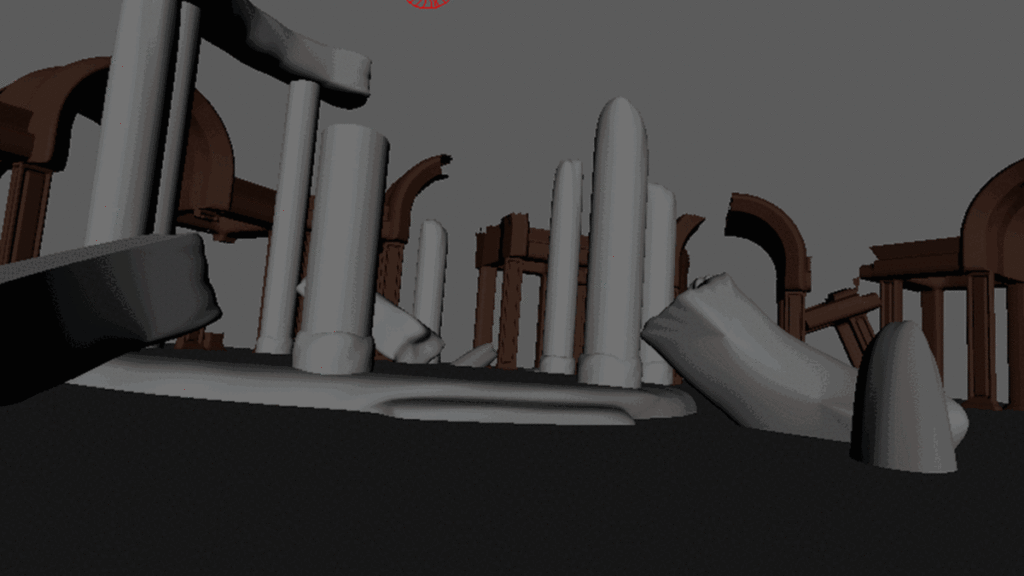
На этапе окрашивания могут быть свои сложности, так как болванка не разделена по материалам и цветам — она имеет одну текстуру и один цвет. В этом случае можно попробовать визуализировать ее в разных вариантах — попробовать разные цвета для каждого из материалов и поиграть с контрастами. Так легче найти вариант, который соответствует тому, что вы представляете.
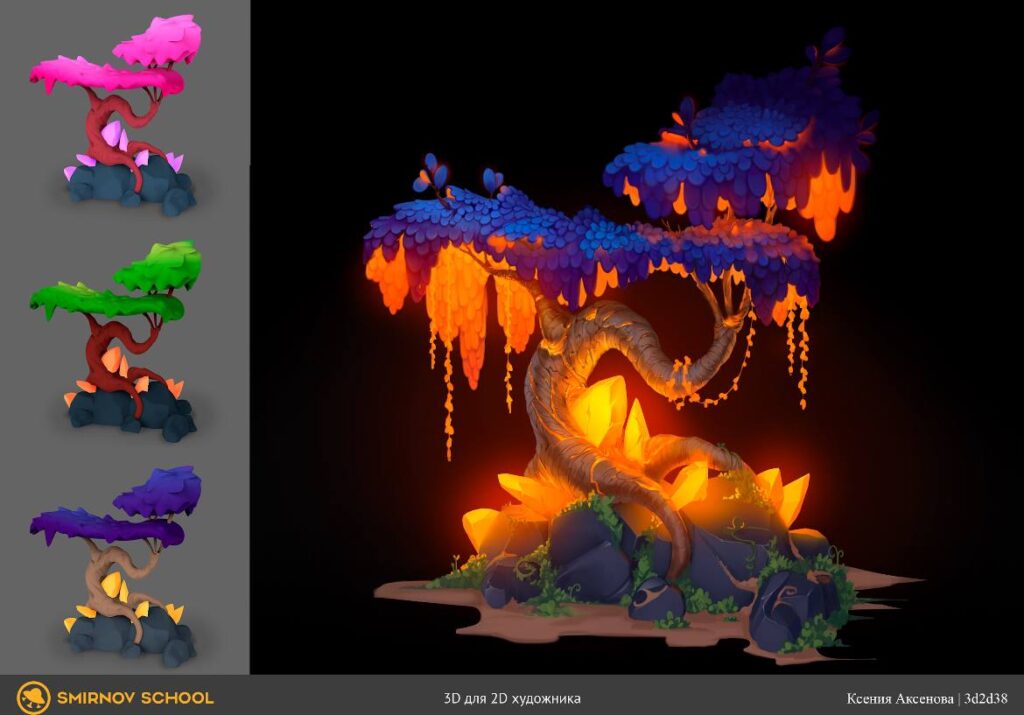
Как изучить все этапы работы с 3D-графикой в 2D детальнее
Обучиться 3D-моделированию можно самостоятельно по видеоурокам с YouTube, а также методом проб и ошибок. Но огромное количество инструментов и непонимание, с чего начинать, могут убить любое желание разбираться. Сам процесс самообучения также может занять долгие месяцы, а то и годы.
Чтобы сэкономить своё время и силы, мы рекомендуем освоить навык с опытным художником, который сам использует 3D в своей работе.
Мы в Smirnov School обучаем 3D на курсе «Игровая графика: 3D для 2D-художников». На нем вы сможете пройти каждый из представленных этапов работы над артом с использованием 3D-инструментов — от создания болванки и до раскрашивания модели в Adobe Photoshop.
На курсе студенты смогут:
- Повторить все базовые аспекты в области 2D и 3D — формы, свет и тень, перспектива.
- Научиться работать с 3D-пакетом Blender — от скульптурирования своей модели и до рендеринга сцены.
- Создать три работы, в которых использовались 2D и 3D-инструменты.
Курс длится 1,5 месяца, в течение которых студенты смогут пройти 6 лекций и 9 практический занятий. Курс подойдёт как новичкам, которые умеют рисовать в 2D, так и опытным художникам, желающим закрепить базу и повысить качество своих работ.
Вот какие работы смогли создать наши студенты по итогам курса:






